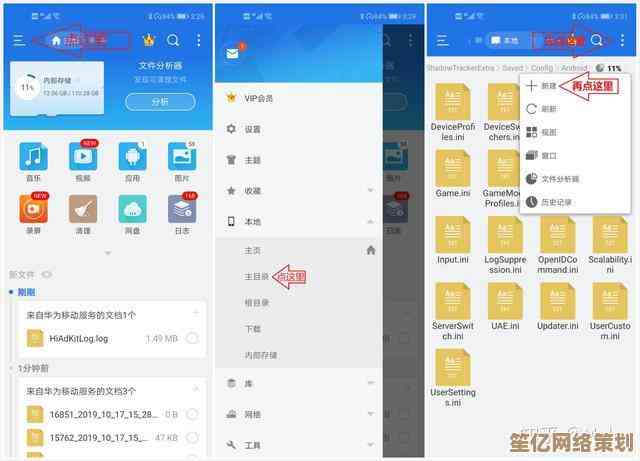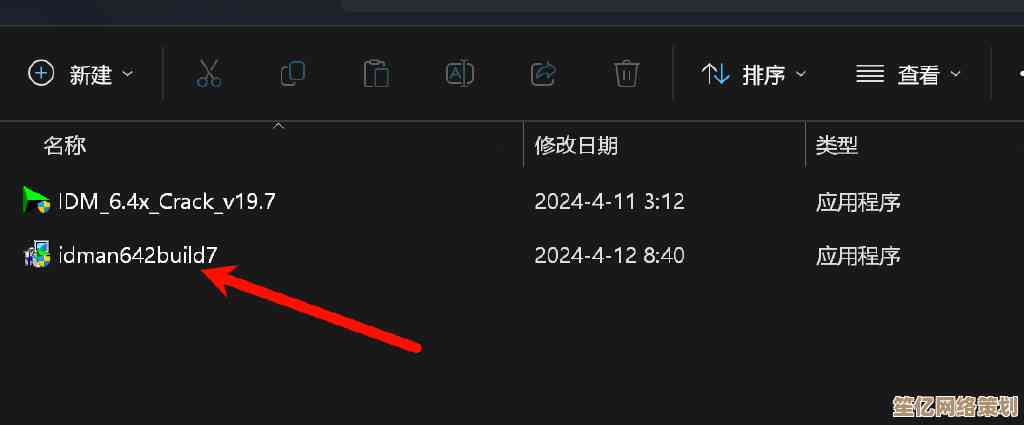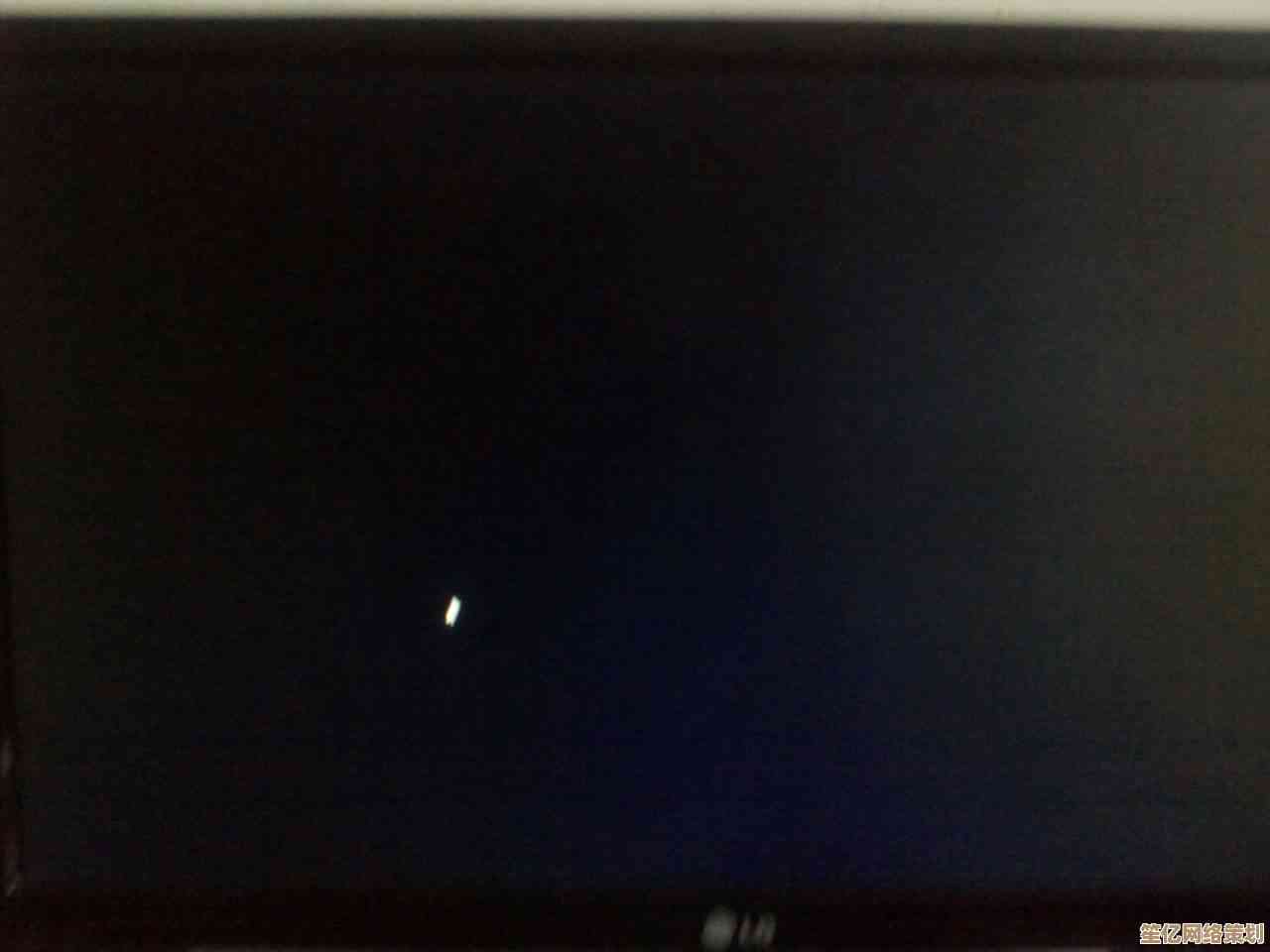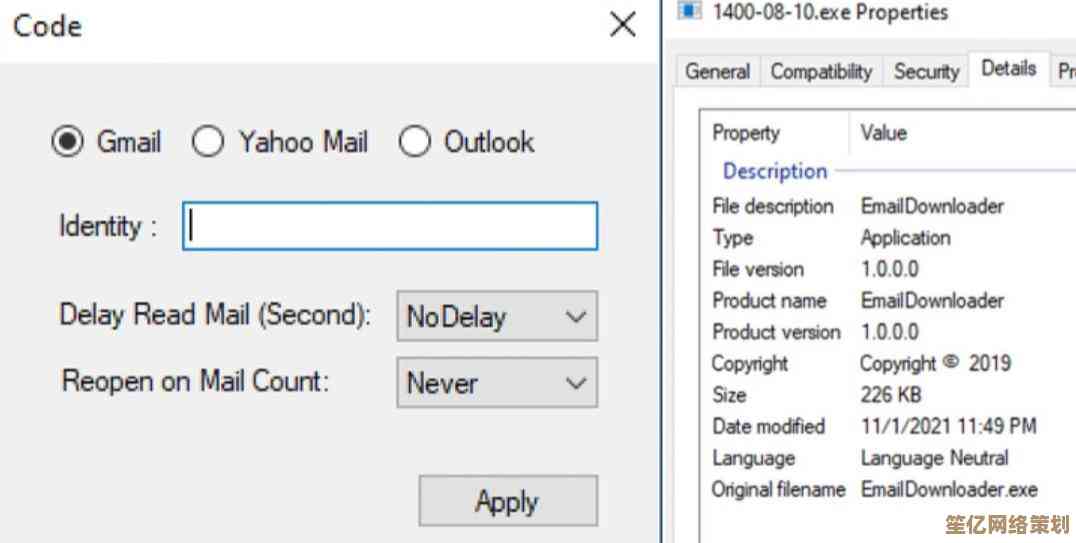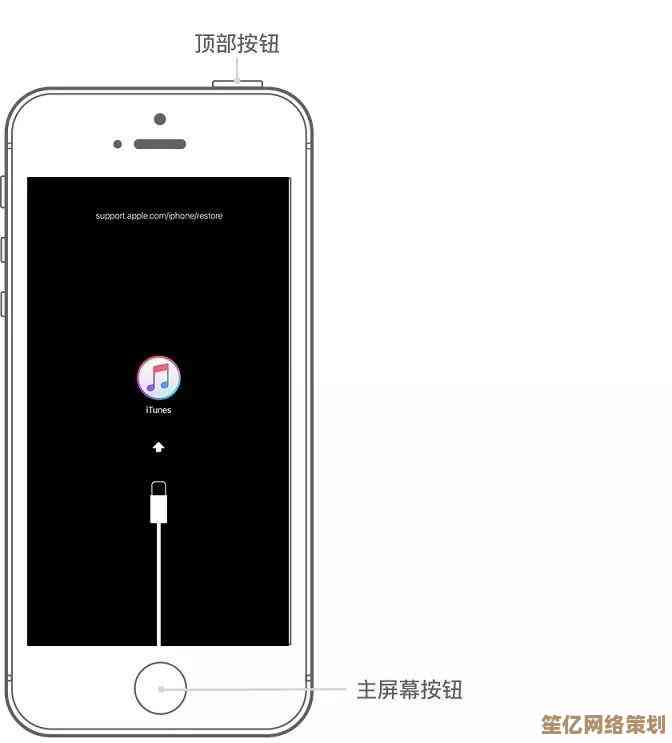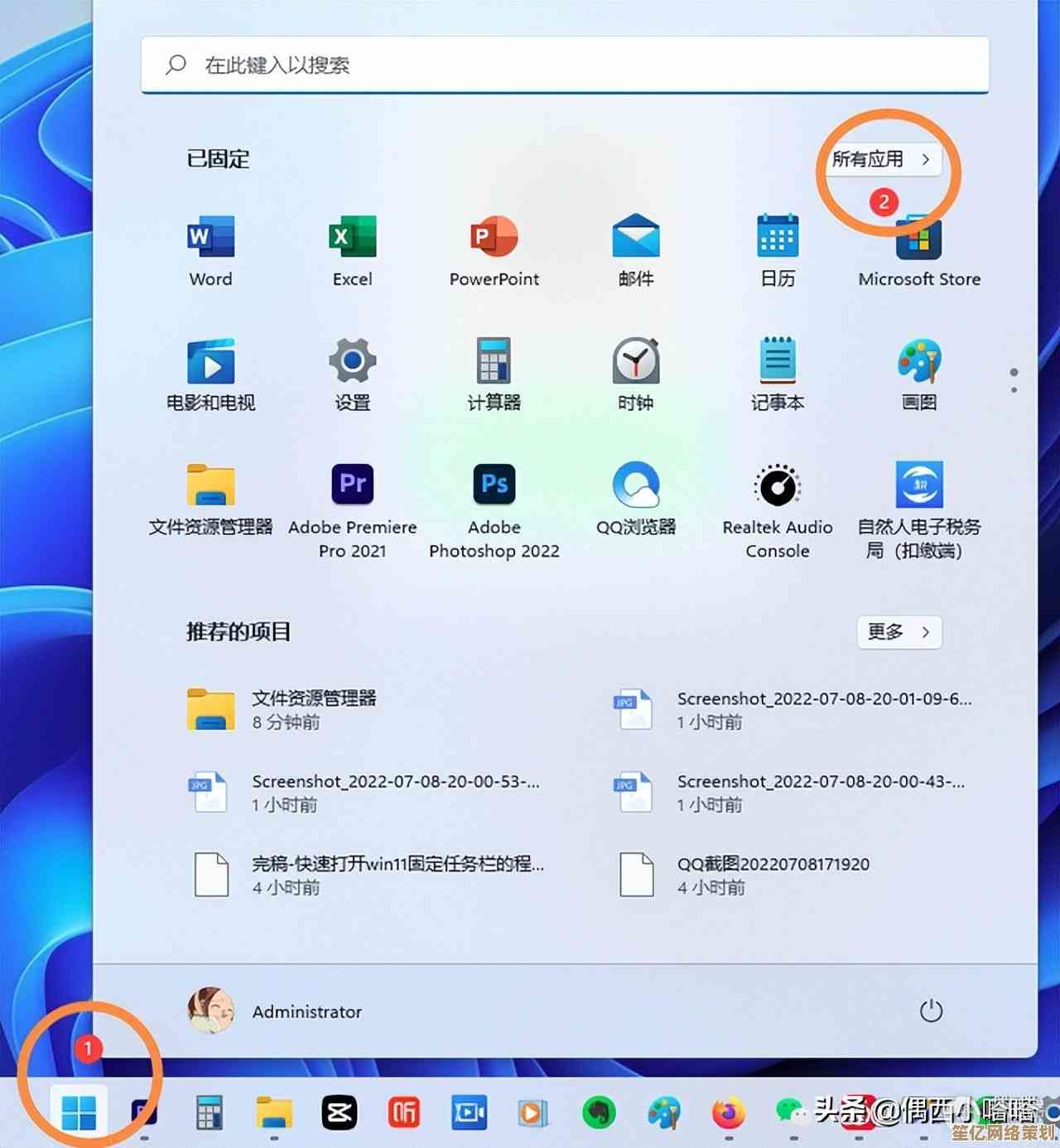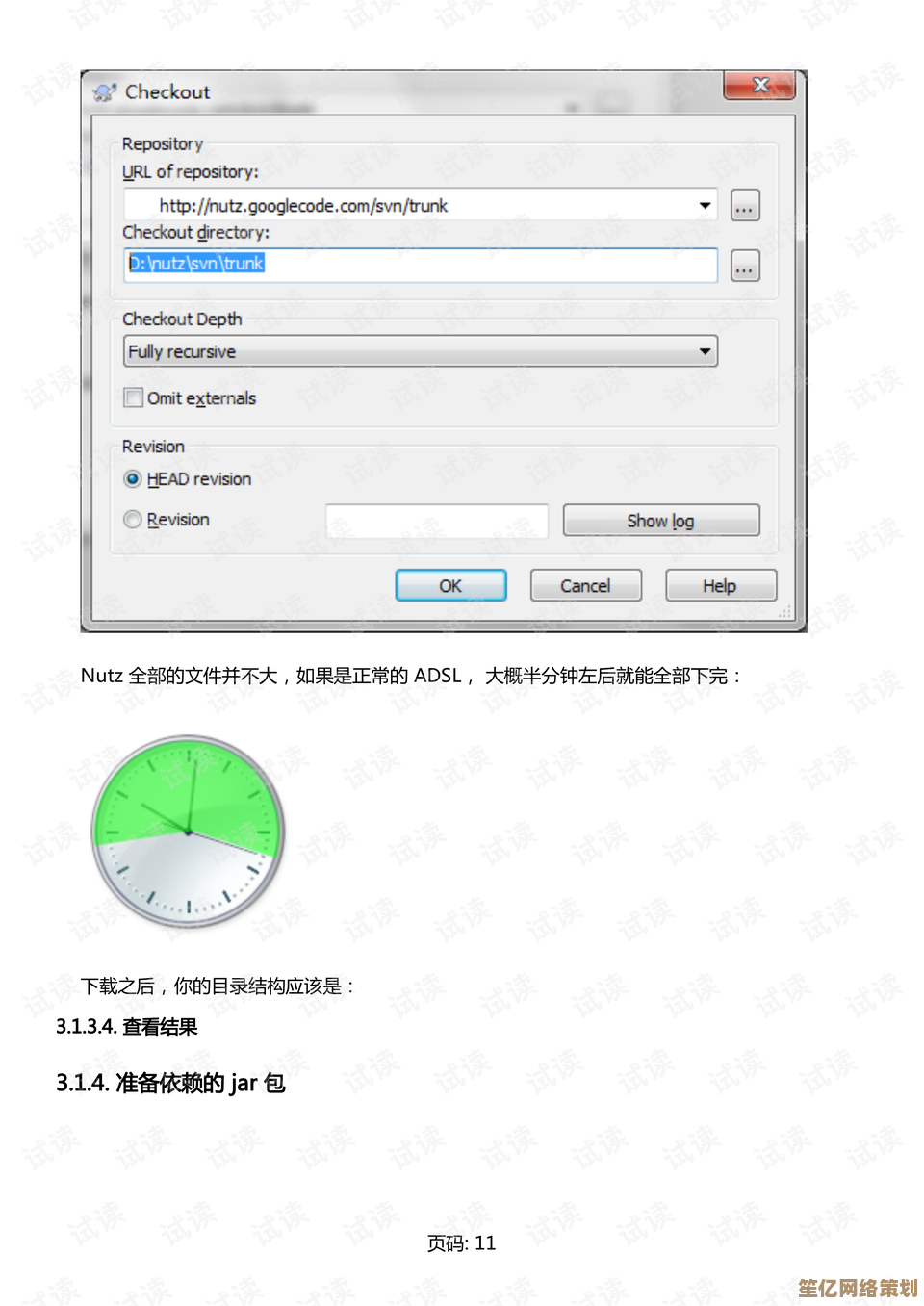轻松掌握电脑连接打印机步骤:详细操作指南与技巧
- 问答
- 2025-10-18 07:42:49
- 2
哎 说到连接打印机这事儿 我真是有一肚子话想说… 记得我第一次自己捣鼓的时候 对着那堆线材和闪烁的指示灯 简直一头雾水 感觉比解数学题还难🤯 但后来发现 其实只要摸清门道 真的没想象中复杂 今天就把我那些磕磕绊绊摸索出来的经验 用最接地气的方式分享给你 咱们就不搞那些死板的条条框框了 想到哪儿说到哪儿哈。
首先啊 最关键的一步 可能你都想不到——是别急着拆箱!对 就是先冷静一下 把打印机从箱子里拿出来之前 先干两件事:第一 看看你的电脑系统是Windows还是macOS 这个决定了后续很多操作路径不一样 第二 翻翻打印机说明书 或者机身上有没有贴那个小小的二维码 现在很多新打印机都支持扫码直接配网 能省好多事儿,我那次就是太激动 哗啦一下把包装全拆了 结果发现二维码压在泡沫最底下 又得一顿翻找 满手都是碎泡沫屑 烦死了。
线材连接这块儿 真是老生常谈了 但总有人栽跟头,如果你是用USB线直连 记住啊 线的一端是方口(连接打印机) 另一端是标准USB口(连接电脑) 插反了是绝对插不进去的 别硬来… 我有个朋友就是使劲怼 结果把接口弄坏了 赔了夫人又折兵,插好线之后 打开打印机电源 这时候电脑通常“叮咚”一声 右下角弹个小提示 说发现新硬件 这就成功一半了!但有时候它没反应 怎么办?别慌 大概率是驱动没自动装上 这时候就需要我们手动帮它一把。
说到驱动 这可能是最让人头疼的部分了 感觉像在迷宫里找路。🤔我的经验是 优先去打印机品牌的官网下载 比如惠普就去HP官网 爱普生就去Epson官网 在“支持”或者“下载”栏目里 输入你的打印机具体型号 注意啊 型号一定要对 差一个字母可能驱动都不兼容 然后选择和你电脑操作系统匹配的版本下载,下载完通常是个安装程序 双击运行 跟着提示一步步走就行 它会自动搞定剩下的,这个过程…有时候很顺利 有时候会卡住 比如进度条走到99%不动了 这时候千万别强制关机 耐心等几分钟 或者重启一下再试 一般都能解决,要是官网找不到 可以试试电脑自带的驱动库 Windows10/11可以在“设置”-“蓝牙和其他设备”-“打印机和扫描仪”里 点“添加设备” 让它自己搜索 有时候也能搜到兼容驱动 但效果可能没官网的完美。
无线连接呢 又是另一个故事了 感觉更“玄学”一点,首先确保你的打印机和电脑在同一个Wi-Fi网络下 这是大前提!然后打印机那边 一般需要先在它的触摸屏上找到“网络设置”或者“Wi-Fi设置” 选择你家的网络 输入密码,输密码的时候特别考验耐心 那个虚拟键盘反应慢半拍 我每次按都怕按错了,连上之后 电脑这边的添加步骤和有线差不多 也是去设置里添加打印机 选择“添加网络打印机” 它应该能自动发现同一网络下的设备,如果发现不了…唉 我遇到这种情况就重启路由器和打印机 大概率能好 感觉就是设备之间“赌气”了 需要断电解决。
哦对了 还有一种情况 是打印机本身支持Wi-Fi Direct 就是打印机自己创建一个热点 让电脑直接连上它 不需要经过路由器,这个适合临时打印一下 或者网络环境特别复杂的时候用,在打印机设置里开启这个功能 然后在电脑的Wi-Fi列表里 会看到一个以打印机型号命名的网络 连上去 密码一般在打印机屏幕上有显示或者说明书里,这个办法…怎么说呢 挺方便的 但传输速度可能慢一点。
装好驱动之后 强烈建议你打个测试页试试水,别打重要的文件 先打一张测试页 看看颜色正不正 文字清不清晰,有时候驱动装是装上了 但打印出来效果怪怪的 可能是驱动版本不对 或者分辨率没设置好,这时候可以右键点击打印机图标 选“打印首选项” 在里面调整一下纸张类型、打印质量什么的 多试几次 找到最顺眼的那个设置,这个过程有点像调电视信号 得有点耐心。😅
分享几个我踩过坑才学到的小技巧吧:如果打印机突然“罢工” 怎么都没反应 先检查一下是不是被设置成了“脱机使用” 在打印机属性里可以取消;USB线尽量用原装的或者质量好点的 劣质线缆会导致连接时好时坏 特别闹心;定期到官网看看有没有新的驱动更新 有时候升级一下能解决很多莫名其妙的小毛病…
其实吧 连接打印机这事儿 就像学骑自行车 一开始可能会摔两跤 但一旦掌握了平衡 就发现特别简单 以后再怎么换电脑换打印机 心里都有底了,希望我这些啰啰嗦嗦、带点个人情绪的经验 能真的帮到你 让你少走点弯路,祝你一次成功 打印顺利!🖨️💪

本文由度秀梅于2025-10-18发表在笙亿网络策划,如有疑问,请联系我们。
本文链接:http://www.haoid.cn/wenda/30886.html